PS抠头发怎么抠?PS通道抠头发教程?
来源:game773整合
作者:
时间:2024-03-08 20:46
小编:773游戏
照片抠图是一个很让人头疼的事,尤其是一些复杂的照片,特别是头发丝这种细小数量又多的更是难上加难,虽然现在很多抠图软件不断涌出,但效果都不是很理想。真正抠出一张好图,还是需要用到PS软件,而在PS中有许多抠图的技巧,面对头发这种问题一般都会选择使用通道的方法进行抠图。下面我就教大家怎样用PS通道抠头发。
1、首先,打开进入PS软件,双击工作区打开需要操作的图片。
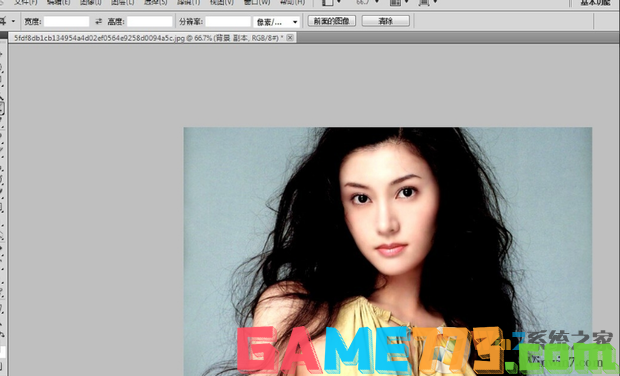
2、为了防止误操作,也是养成一个修图的好习惯,先把照片复制一层,然后隐藏背景层。

3、点击菜单图像-调整-色阶,或者按快捷键Ctrl+L,打开色阶调整窗口,增加照片对比度,设置如图。
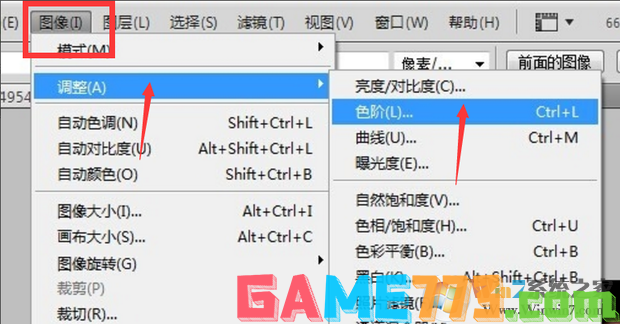

4、点击图层面板上的通道,切换到通道面板,在下面的颜色通道中点击选择一个黑白对比度最强的,然后拖拽到下方的新建按钮上复制一个新通道。这里我选择红色通道复制。
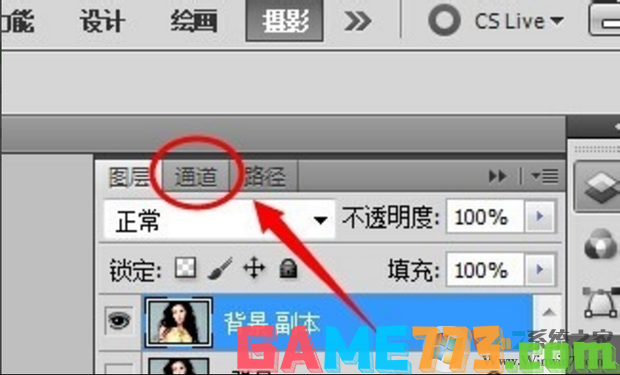
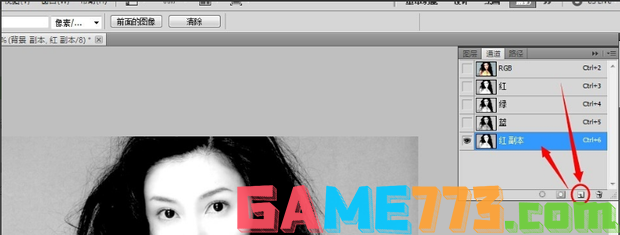
5、点击菜单中图像-调整-反相命令,或者按快捷键Ctrl+I,将通道颜色反相。

6、再次打开色阶窗口,调整增大此通道的色阶对比度。
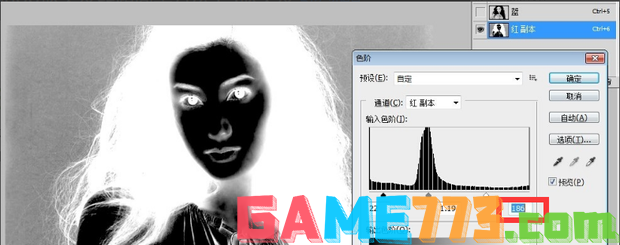
7、然后将通道中人物主体及脸部用画笔工具涂成白色,最后涂完后如图。

8、再次调整一下色阶,使周围背景颜色接近黑色。
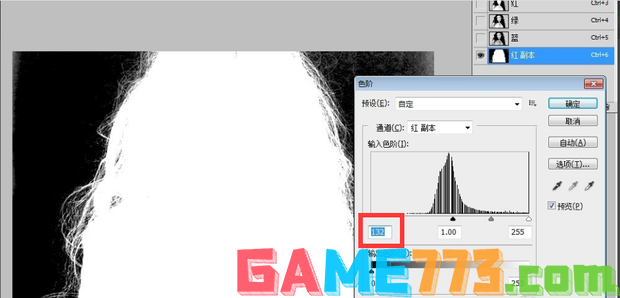
9、按住键盘Ctrl键,同时鼠标单击此红色通道副本,图像显示选区。单击通道面板的RGB通道,然后切换回图层面板,按快捷键Ctrl+J将选区复制到新图层。点击隐藏背景图层副本。
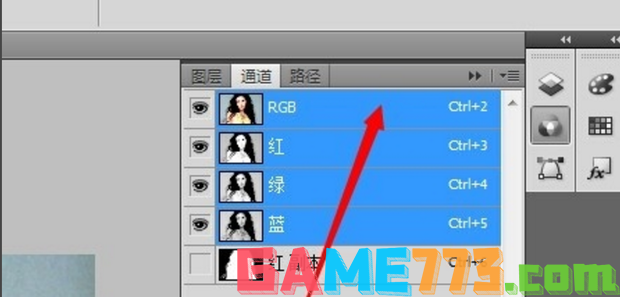
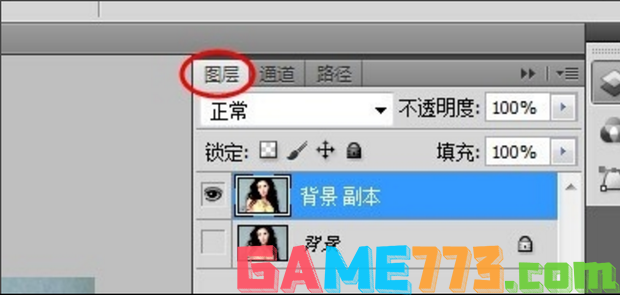
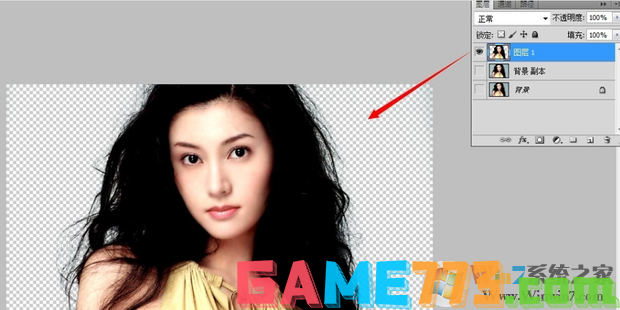
10、现在可以拖入一张新的背景图片来看看效果吧。
如果发现照片头发上白边杂色,可以点击菜单中图层-修边-移去白色杂边命令。
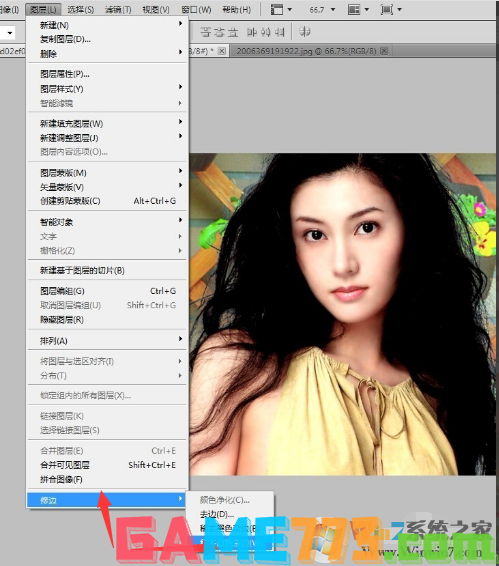
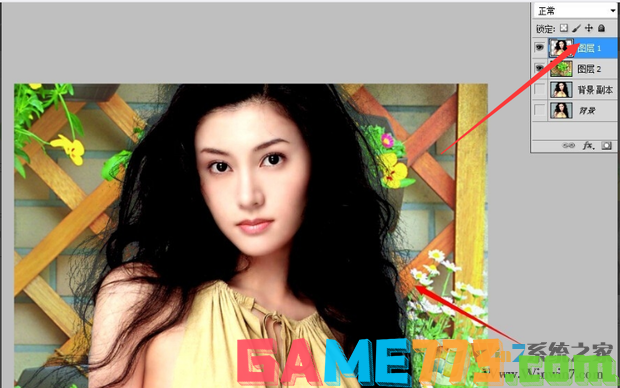
上文是PS抠头发怎么抠?PS通道抠头发教程?的全部内容了,文章的版权归原作者所有,如有侵犯您的权利,请及时联系本站删除,更多通道抠头发相关资讯,请关注收藏773游戏网。
方法步骤
1、首先,打开进入PS软件,双击工作区打开需要操作的图片。
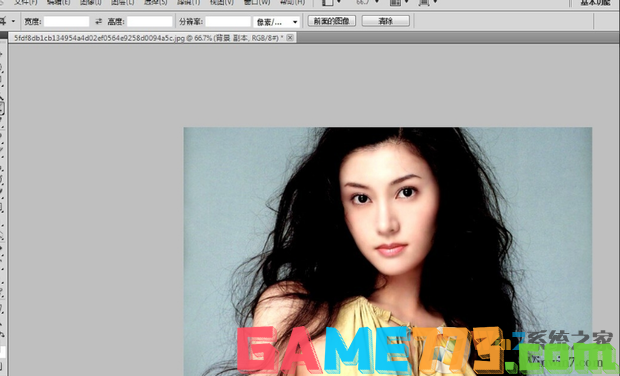
2、为了防止误操作,也是养成一个修图的好习惯,先把照片复制一层,然后隐藏背景层。

3、点击菜单图像-调整-色阶,或者按快捷键Ctrl+L,打开色阶调整窗口,增加照片对比度,设置如图。
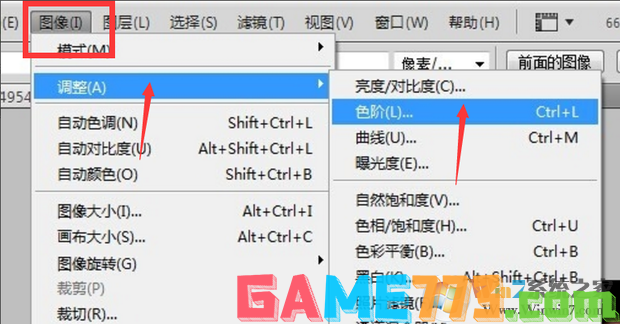

4、点击图层面板上的通道,切换到通道面板,在下面的颜色通道中点击选择一个黑白对比度最强的,然后拖拽到下方的新建按钮上复制一个新通道。这里我选择红色通道复制。
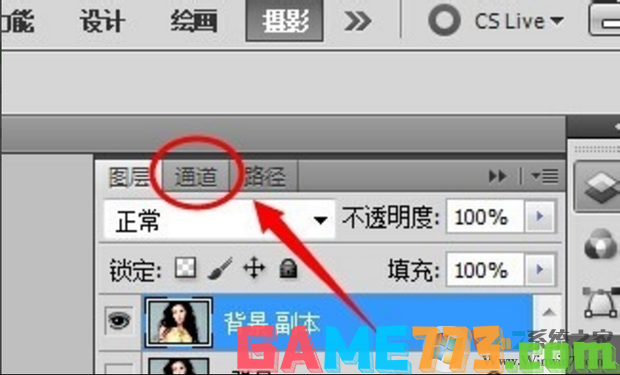
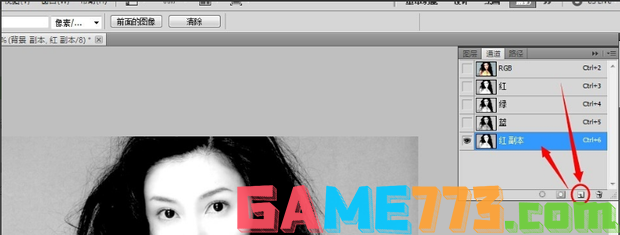
5、点击菜单中图像-调整-反相命令,或者按快捷键Ctrl+I,将通道颜色反相。

6、再次打开色阶窗口,调整增大此通道的色阶对比度。
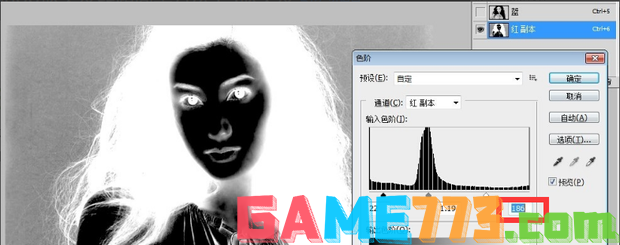
7、然后将通道中人物主体及脸部用画笔工具涂成白色,最后涂完后如图。

8、再次调整一下色阶,使周围背景颜色接近黑色。
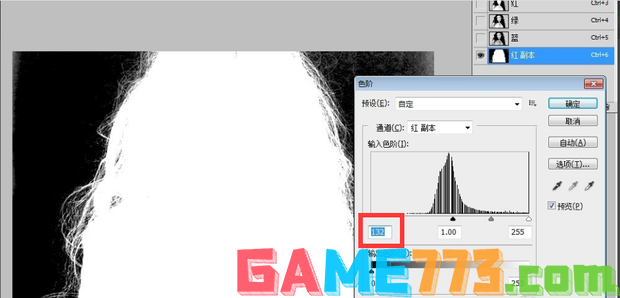
9、按住键盘Ctrl键,同时鼠标单击此红色通道副本,图像显示选区。单击通道面板的RGB通道,然后切换回图层面板,按快捷键Ctrl+J将选区复制到新图层。点击隐藏背景图层副本。
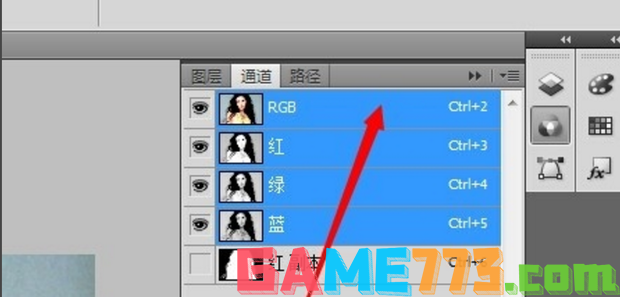
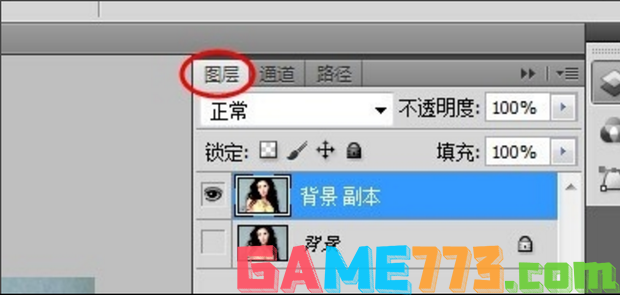
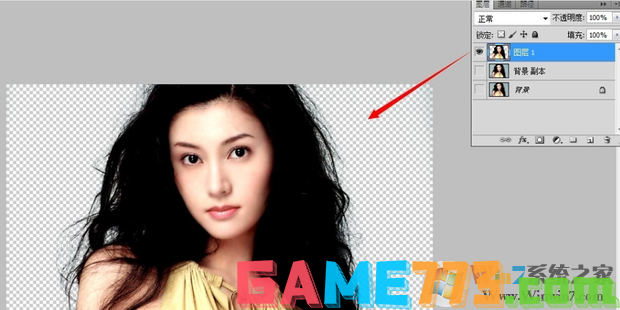
10、现在可以拖入一张新的背景图片来看看效果吧。
如果发现照片头发上白边杂色,可以点击菜单中图层-修边-移去白色杂边命令。
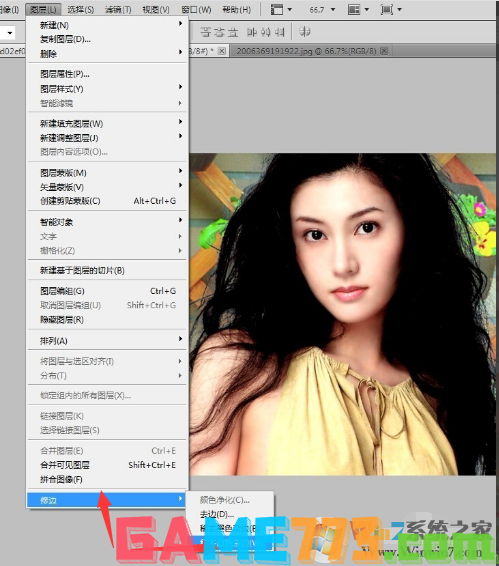
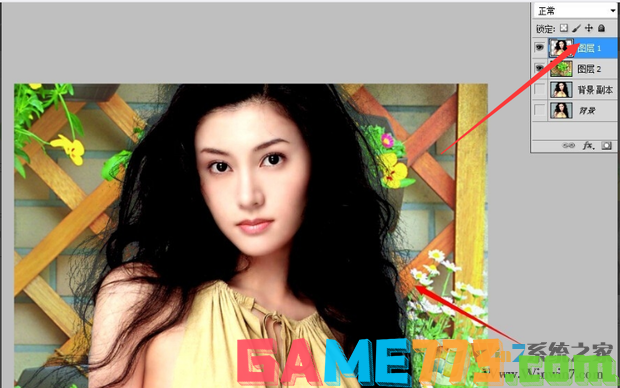
上文是PS抠头发怎么抠?PS通道抠头发教程?的全部内容了,文章的版权归原作者所有,如有侵犯您的权利,请及时联系本站删除,更多通道抠头发相关资讯,请关注收藏773游戏网。
下一篇:最后一页














